1. Extract AMD SATA driver (32bit_ATI_SB7xx_RAID&AHCI_driver_v9-4_WHQL)
menggunakan 7-Zip atau Winrar.
menggunakan 7-Zip atau Winrar.
Catatan:
Jika driver tidak bekerja gunakan yang AMD SATA driver (sp43839).
Ulangi mulai langkah pertama dengan file dari XP CD/DVD yang fresh.
Ulangi mulai langkah pertama dengan file dari XP CD/DVD yang fresh.
2. Salin file dari CD instalasi Windows XP ke new folder pada HDD.
3. Download software gratis nLite, install lalu jalankan nLite, select language
lalu klik ‘ Next ‘.
4. Klik ‘ Browse… ‘ dan arahkan
pada folder yang berisi file Windows XP
yang kita copy tadi.
Misalnya E:\WinXP.
Misalnya E:\WinXP.
Kita harus periksa Service Pack (SP) pada CD installer XP. Minimal SP2 seperti gambar dibawah.
Jika lebih rendah, maka pada langkah 6 anda temukan caranya.
Jika lebih rendah, maka pada langkah 6 anda temukan caranya.
5. Pilih ‘ Next ‘.
6. Jika CD instalasi XP dengan SP0
atau SP1 maka (jika tidak lajutkan ke
langkah 7 ):
Download SP2 dari Microsoft (setting XP language disana). Dalam
‘Task Selection‘ pilih ‘Service Pack‘, ‘Drivers‘
dan ‘Bootable ISO’. Lalu klik ‘ Next ‘.
Klik ‘ Select ‘
Dan pilih file SP2 (KB835935).
nLite secra otomatis melakukan
extract dan meng- integrasi pada folder
file windows.
SP2 is slipstreamed now. Pilih ‘ Next
‘ dan lanjut ke langkah 8.
7. Jika CD installer anda sudah SP2 or SP3, maka pada ‘ Task Selection
‘ pilih ‘ Drivers ‘ dan ‘Bootable ISO’lalu klik ‘ Next
‘.
8. Klik ‘ Insert ‘
Lalu pilih ‘ Single driver ‘.
9. Cari folder dimana kita simpan AMD SATA drivers dari langkah 1 dan klik dobel pada file ahcix86.
10. Pilih ‘ Textmode driver ‘ dan
‘ AMD AHCI Compatible RAID Controller-x86
platform ’
11. Klik ‘ Next ‘.
12. Pilih ‘ Yes ‘. Mak mulailah slipstreaming
SATA drivers process to folder with XP.
13. Kita tunggu prosesnya.
14. Ketika nLite akan finish maka muncul informasi seperti gambar dibawah.
15. Pada langkah akhir kita bisa memilih untuk:
● create ISO image
● burn CD installer XP
langsung pada CD-R.
Option
1. Creating ISO image:
Pada tampilan ‘Bootable ISO‘ pilihan
‘Mode’ pilih ’Create Image‘, dan klik pada
tombol ‘Make ISO‘. Lalu simpan iso
file di Harddisk kita.
Biarkan proses pembuatan
file ISO sampai finish.
Jika kita ingin burning file iso,
mulai lagi nLite pada ‘Task Selection‘
pilih hanya ‘Bootable ISO’. Klik ‘Next‘. Sekarang pada ‘Mode’ pilih ’Burn Image‘ lalu klik ‘Burn‘.
Cari lokasi penyimpanan file ISO lalu klik dobel pada file tersebut.
Option
2. Directly burning new XP CD/DVD:
Pada ‘Mode’ pilih ‘ Direct Burn ‘ lalu klik tombol ‘Burn‘.
Pilih ‘ Yes ‘ untuk burning ke CD-R. Wait for
it to finish.
16. Pilih ‘Next‘lalu klik ‘Finish‘ untuk keluar dari nLite.
Anda bisa download cara diatas dalam bentuk dokumen disini.

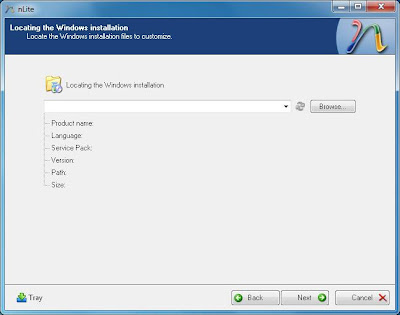





















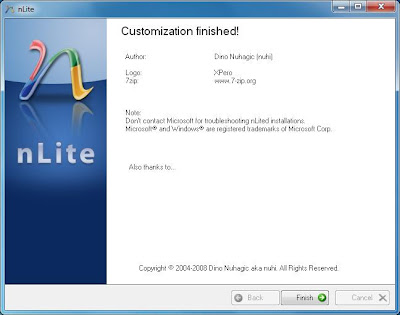
0 komentar:
Posting Komentar